Многие пользователи, читая различные инструкции на нашем сайте, нередко задаются вопросом о том, где на клавиатуре находится кнопка Win.
Дело в том, что в наших статьях мы часто говорим, что нужно нажать эту клавишу и, к примеру, «R», чтобы запустить окно выполнения программ или использовать другие комбинации для выполнения тех или иных задач.
Но далеко не все пользователи и даже постоянные читатели geek-nose.com знают, в каком месте искать эту самую загадочную клавишу.
Если вы относитесь к таким юзерам, сегодня вы получите ответ на свой вопрос.
Cодержание:
Расположение клавиши
Скажем сразу, что она находится всегда в левом нижнем углу, между «Alt» и «Ctrl», под «Shift». На ней изображена иконка Windows. Отсюда, кстати, и название.
Иногда эта иконка может быть в кружочке, но иконка есть всегда. По этому простому признаку и можно узнать нужную нам клавишу. Пример можно видеть на рисунке 1.
На некоторых редких образцах ее можно видеть не только слева, а еще и справа. В таком случае она также будет находиться между и , но там также будет клавиша «Свойства».
Хотя это актуально не для всех клавиатур.
Пример также можно видеть на рисунке 2.
Других вариантов расположения данной кнопки нет и быть не может. Она не включается и не включается никакой другой клавишей (как включает или выключает на ноутбуках).
Если вы не можете найти ее на своей клавиатуре, значит, ее нет вообще, но такое происходит крайне редко, на каких-то «пиратских» устройствах, сделанных на подпольных подвальных производствах.
Так что, скорее всего, вы легко сможете найти ее у себя.
Как выключить или включить
Бывают случаи, когда рассматриваемую кнопку нужно включить или выключить.
Также пользователи сталкиваются с такой ситуацией, что клавиша отказывается работать, то есть не выполняет возложенные на нее функции.
К примеру, вы нажимаете и , но окно выполнения команд не открывается. В таком случае нужно попытаться включить ее программными средствами. Для этого сделайте следующее:
- на системном диске (чаще всего это диск С:) откройте папку «Windows» и запустите программу regedit.exe;
- откройте меню «Пуск» с помощью кнопки на рабочем столе в левом нижнем углу и воспользуйтесь поиском, чтобы найти ту же программу regedit.exe (можно ввести просто regedit);
- в меню «Пуск» запустите ярлык под названием «Выполнить», запустится упоминаемое нами выше окно выполнения команд, там введите «regedit» и нажмите «ОК».
Есть еще более простой путь. Он состоит в том, чтобы скачать этот архив, распаковать его и запустить файл .
Так вы включите рассматриваемую клавишу. Таким же образом ее можно и отключить. В том же архиве есть файл , запуск которого выключает кнопку.
Кстати, большинство экспертов советуют использовать именно этот способ, так как эти два файлы также редактируют реестр. Если делать это вручную, можно что-то повредить.
Существует еще один очень простой способ отключить Win. Состоит он в том, чтобы скачать специальный файл от Microsoft и запустить его.
Он также находится в архиве, поэтому вам нужно будет распаковать его и установить файл.
Данная инструкция также отредактирует реестр таким образом, чтобы выключить кнопку Windows.
Если вы хотели включить клавишу, а сделать это программными средствами не получается, скорее всего, проблема в самой физической кнопке или в клавиатуре в целом.
Нужно попытаться разобрать ее и почистить клавишу. Но это уже «совсем другая история»!




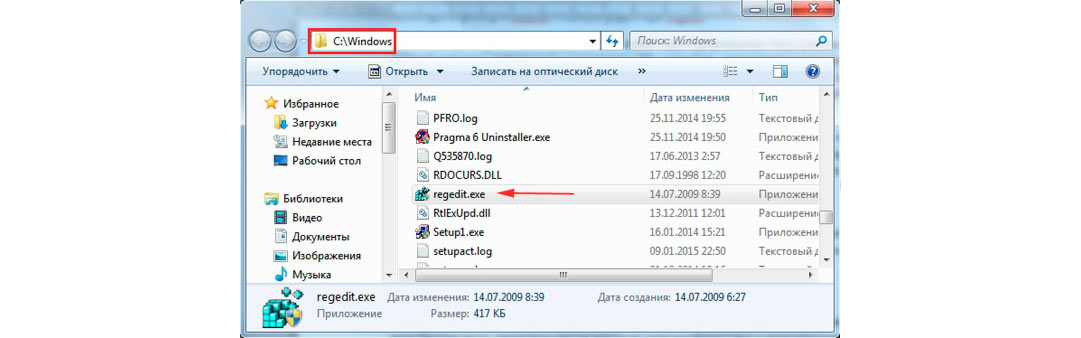
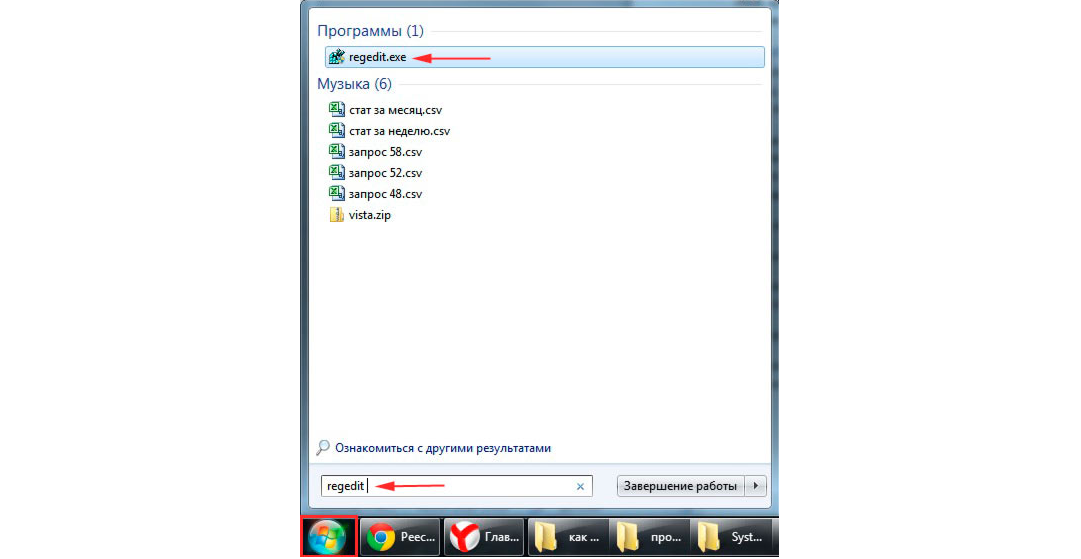

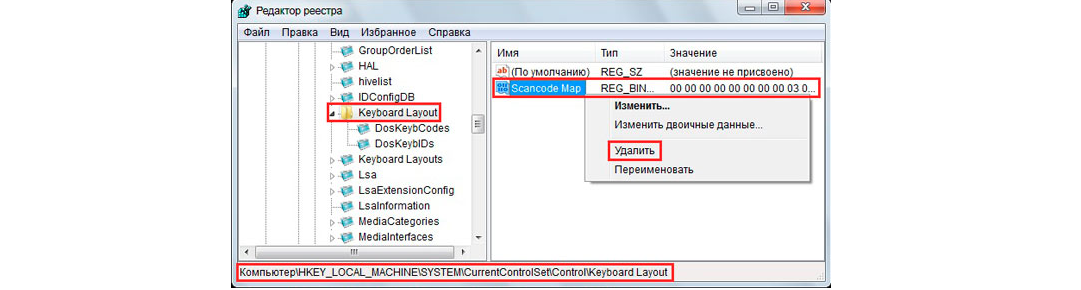







Добавить комментарий